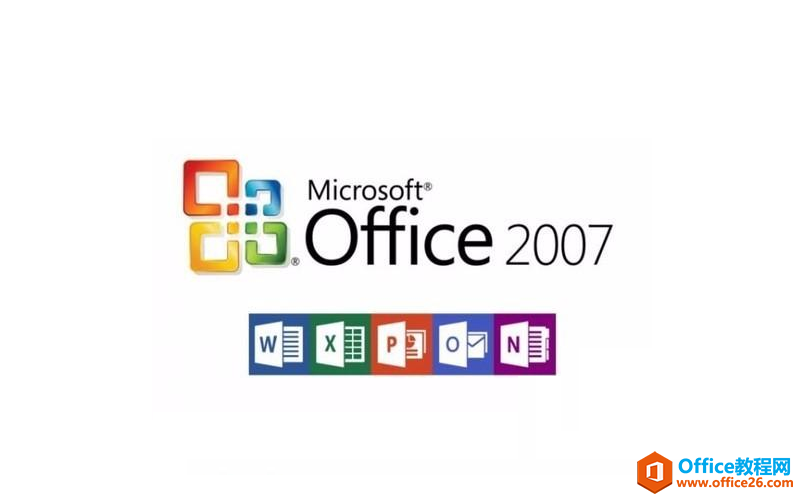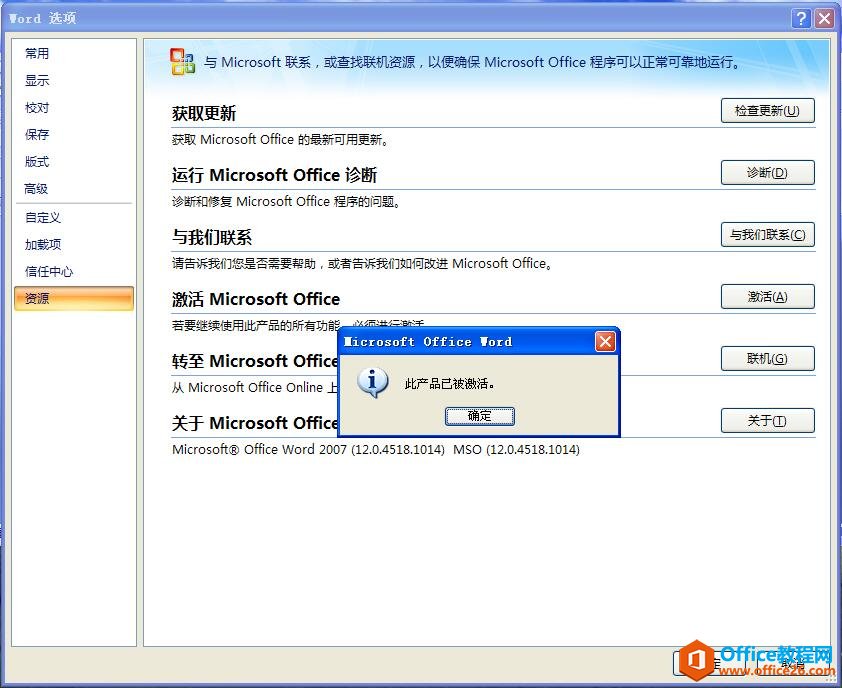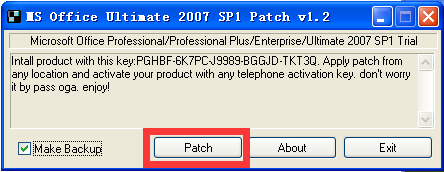摘要:
摘要: 小编近日对电脑上的office2007进行了更新,但其后便无法正常使用了,打开软件时总会出现“当前用户没有安装……”的提示,而且无论是点击“确定”或“X”,软件都会自动关闭!遇到相同情况的朋友,不妨来看看小编分享的解决方法。
方法步骤
1、找到桌面word图标,右击,在菜单中选择属性。
2、下图这几个默认的时候是这样的,对画框的地方设置打勾,打勾设置好后点击:确定。
Office 365激活失败?Office365激活失败解决方法分享
许多人在激活Office 365的时候都曾遇到各种各样的问题,甚至还可能出现激活失败的情况。那么,Office 365一旦激活失败的话,又该怎么处理这一问题呢?下面是小编分享的Office 365激活失败解决方法,感兴趣的朋友不妨来了解一下。

3、双击wodr打开,会出现一个提示框,点击是确定,这样word就打开了,(这个提示是安全提示,如果要关闭也可以,每次就不会出现了,可以查看一下用户账户控制提示关闭经验 地址在文字下方)。


Office2007安装出错怎么办?安装出错原因及解决方法分享
相信不少曾安装过Office软件的朋友,都曾在安装的过程中遇到出错的情况。那么,这究竟是什么原因所致呢?下面小编就以Office2007为例,详细介绍一下Office安装出错的原因及解决方法!遇到类似情况的朋友,可不要错过了。